Как определить свои координаты с помощью смартфона, если нет связи
Опубликовано: , последнее обновление: 16.04.2023

В современном мире большинство людей не представляют своей жизни без мобильных устройств. Уже выросло целое поколение, которое использовало смартфоны с самого детства. Геолокация с помощью систем GPS и ГЛОНАСС - одна из важнейших функций умных устройств, значительно упрощающих наши жизни. Эти функции позволяют нам не только легко ориентироваться в городе, но и воспользоваться помощью экстренных служб, если вы заблудились или попали в чрезвычайную ситуацию.
В этой статье разберем самые простые и действенные способы определить координаты точки, в которой вы находитесь, а в конце покажем видео о том, как это сделать.
Где я нахожусь?
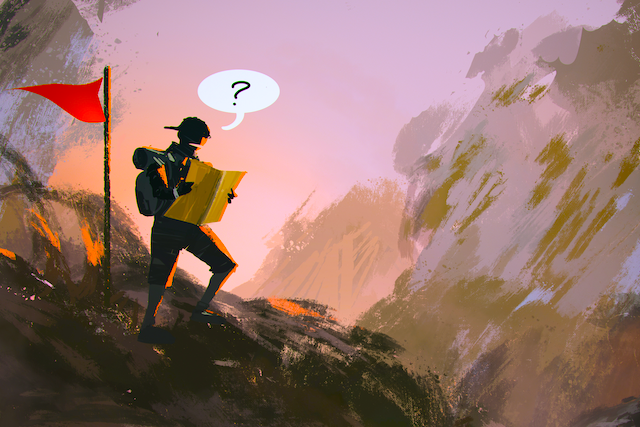
В век мобильных устройств на него легко ответить, если у вас под рукой смартфон с функцией определения местоположения GPS или ГЛОНАСС. Для этого даже не обязательно наличие сотовой связи и интернета, ведь ваш телефон получает данные напрямую со спутников.
Знать, где вы находитесь, особенно важно, так как важный этап оказания помощи - вызов спасателей и медиков на место происшествия. И вполне логично всегда звучит удивление, когда выясняется, что диспетчеры служб спасения не могут принять ваши координаты. А вот спасатели и ваши родные не только смогут принять координаты, но и будут вас искать по ним. Если, например, вы заблудились в лесу. Особенно будут рады вашему местоположению добровольные спасатели. Они точно умеют их вводить в навигаторы. Давайте разбираться, как определить свои координаты.
1. Убедитесь, что службы геолокации включены
В первую очередь надо убедиться, что в вашем устройстве в принципе включена возможность определять ваше местоположение. По умолчанию обычно эти функции включены, но могут быть ситуации, когда по какой-то причине или даже случайно вы их отключили. В этом случае остальные шаги будут бесполезными.
1.1. Устройства на iOS
Меню Настройки — Конфиденциальность — Службы геолокации. Убедитесь, что службы включены. Пролистайте вниз до списка программ, которые могут использовать геопозицию и убедитесь, что им выданы соответствующие разрешения.
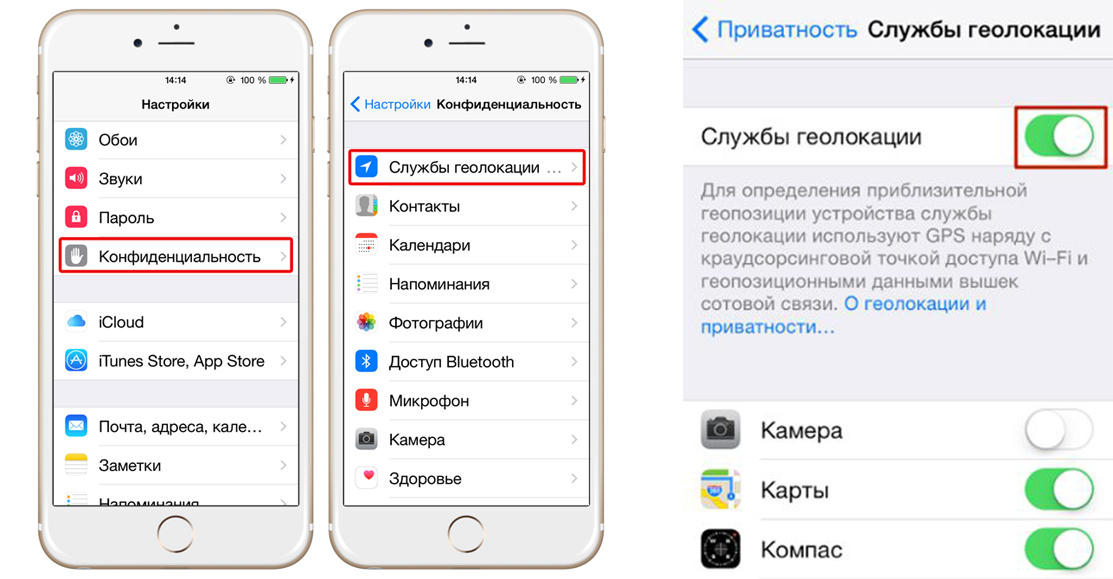
1.2. Устройства на Android
Опустите шторку экрана, если там есть значок GPS, нажмите и удерживайте, чтобы перейти к настройкам местоположения. Если значка нет, то перейдите в меню Настройки — Местоположение, или для более ранних версий Настройки — Защита и местоположение — Местоположение. Убедитесь, что доступ к данным местоположения разрешен: пункт меню "Доступ к моим геоданным", "Мои геоданные" или "Мое местоположение".
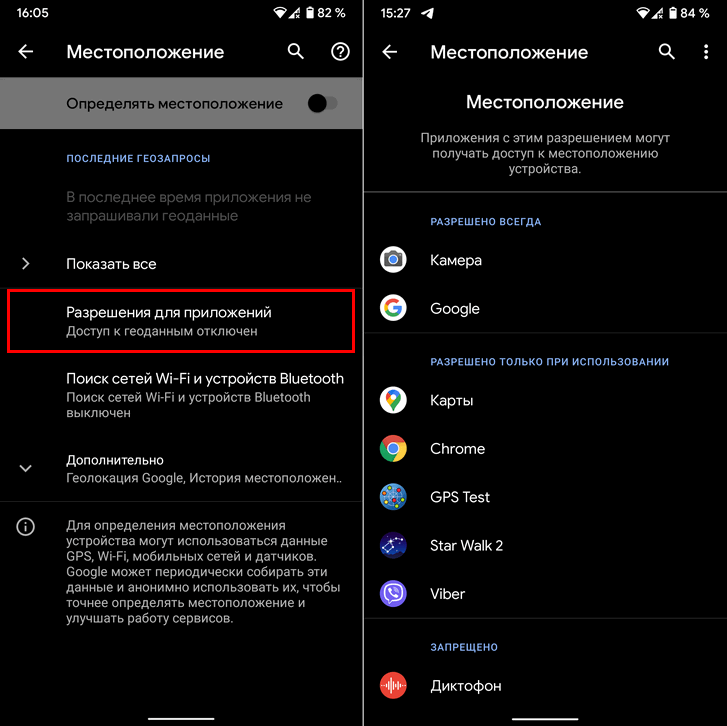
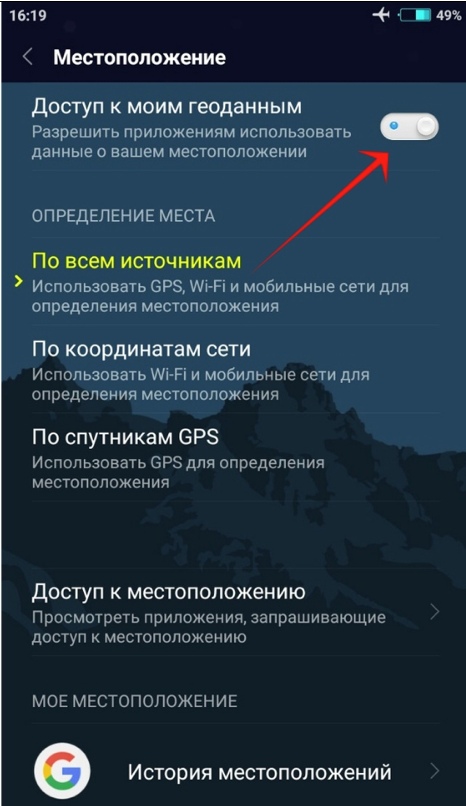
2. Универсальный способ определения координат
Способ сработает на любом устройстве с исправным приемником сигналов GPS или ГЛОНАСС, при условии, что функция определения геолокации включена. Будем использовать стандартные программы смартфонов. Способ в большинстве случаев будет работать без интернета и сотовой связи.
2.2. Устройства на iOS
Будем использовать приложение Компас, оно предустановлено на всех айфонах начиная с iPhone 4. Просто найдите приложение Компас и откройте его. Если приложение открывается в первый раз, система запросит разрешение использовать геолокацию. Выдайте это разрешение. В приложении внизу экрана вы увидите свои координаты. Обратите внимание, что этот способ определения координат не требует наличия связи и интернета!
Находим свои координаты в пиложении Компас на iPhone 4 - iPhone 6
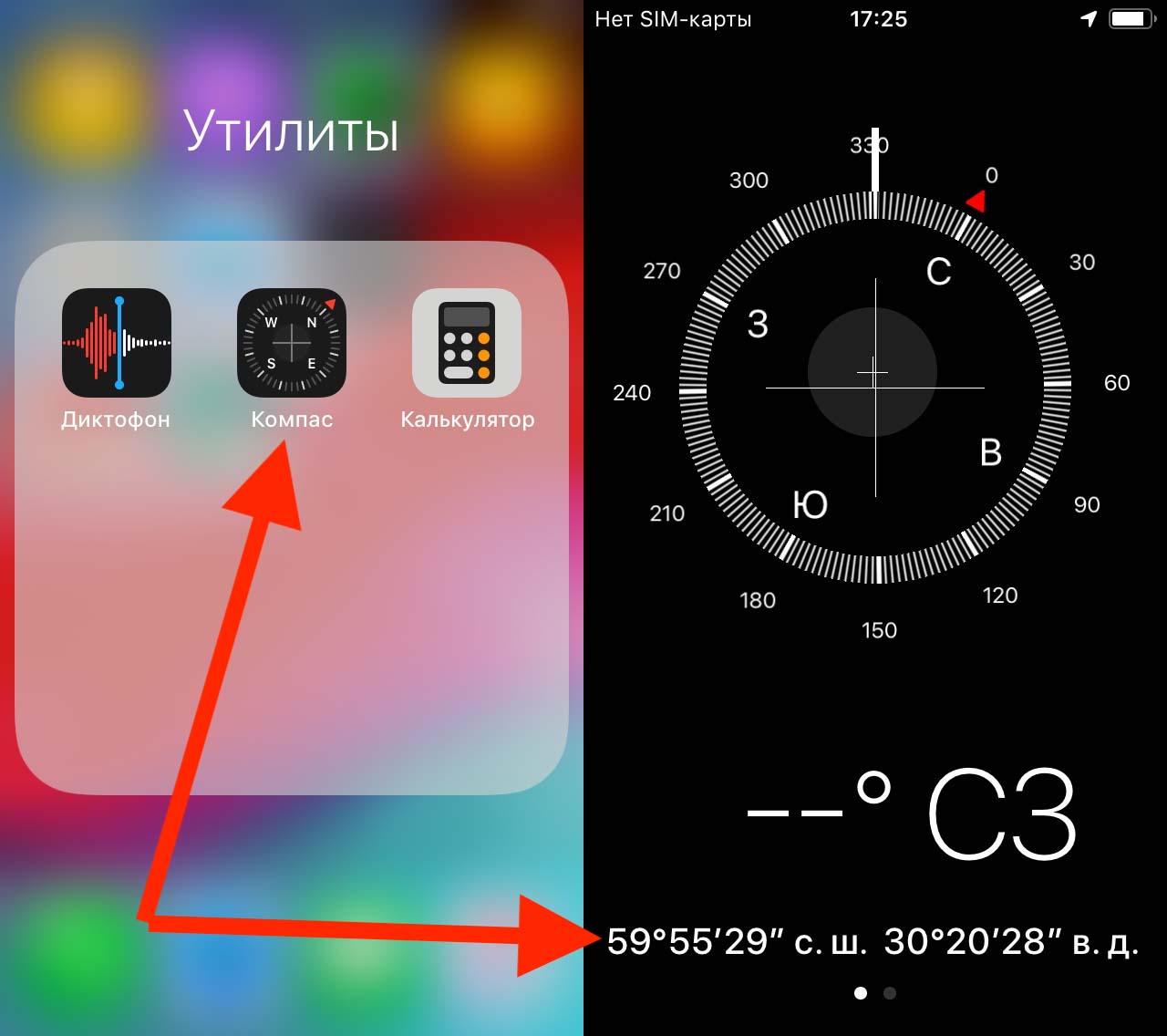
Находим координаты в пиложении Компас на iPhone 6s и моложе
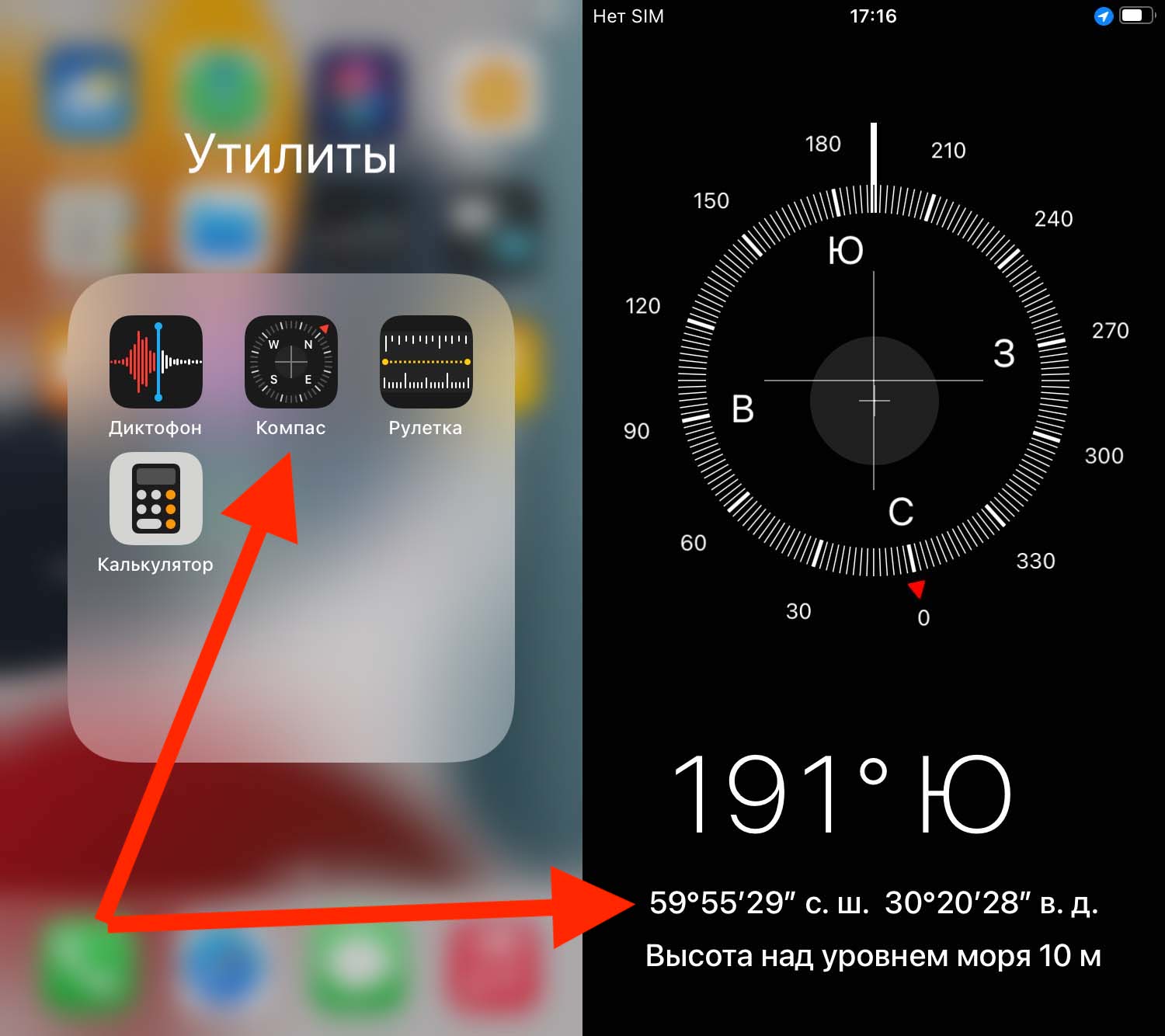
2.3. Устройства на Android
На андроид-устройствах предустановлено приложение Карты от Гугл. Откройте его. Если приложение открывается в первый раз, выдайте разрешения на использование геоданных. Нажмите на значок стрелки справа, определяющий ваше местоположение. На карте появится синяя точка там, где вы сейчас находитесь. Нажмите и удерживайте ее. На экране появятся координаты вашего текущего местоположения.
Находим координаты в Гугл-картах на Android 10, Xiaomi Mi A2 Lite
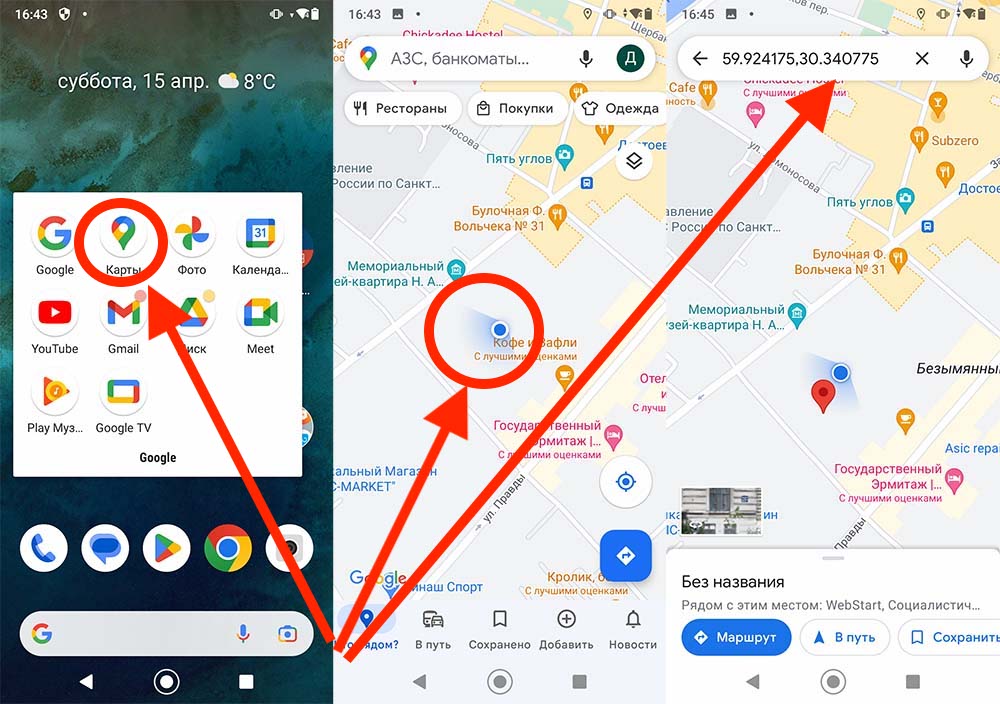
Находим координаты в Гугл-картах на Android 12, Xiaomi Redmi 9S
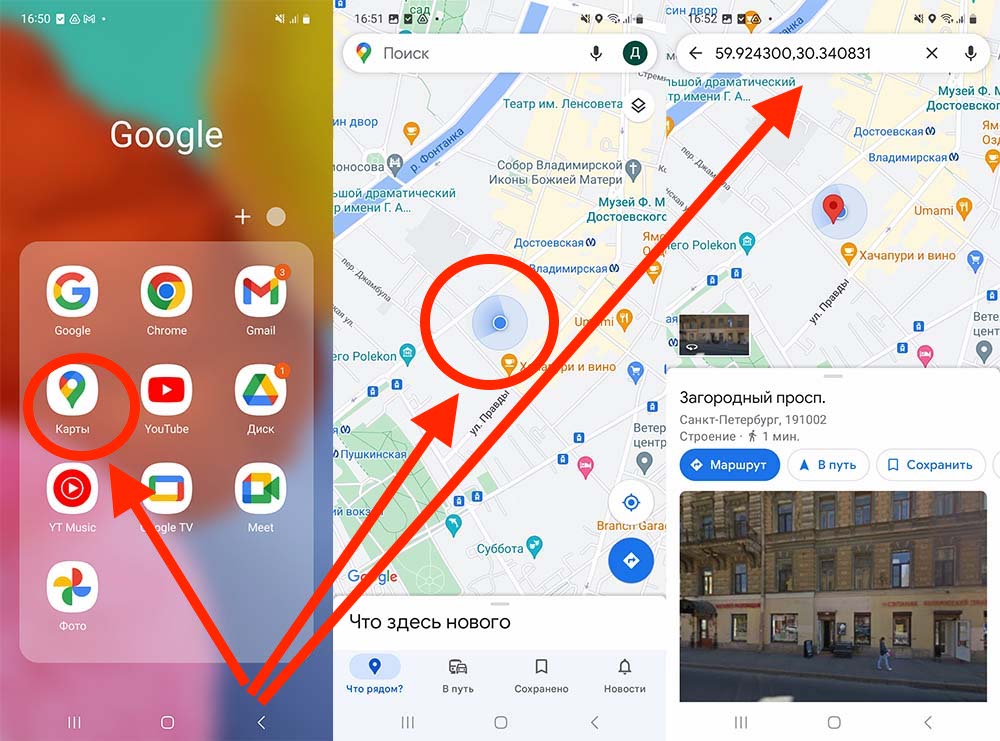
Находим координаты в Гугл-картах на Android 11, Samsung Galaxy A51
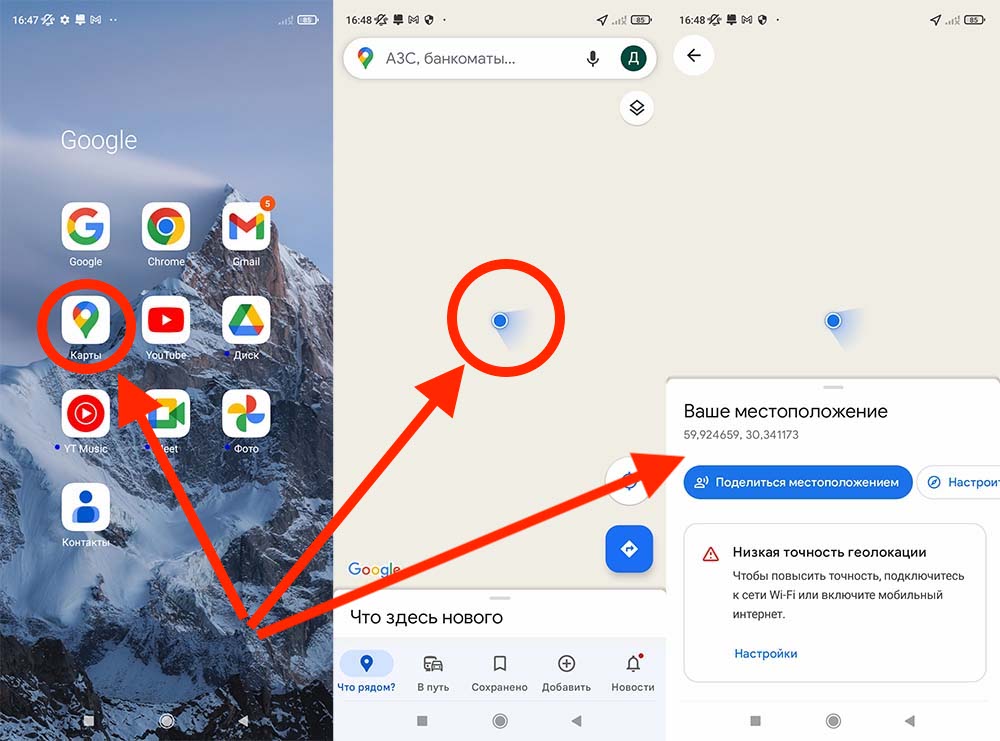
3. Альтернативные способы поиска своих координат
Если по каким-то причинам у вас нет описанных предустановленных приложений, или они не работают, есть другие варианты. Рассмотрим приложения Карты от Apple на айфонах, Яндекс-карты и Maps.me.
Общий принцип определения координат одинаковый: вам нужно нажать на кнопку поиска своего места на карте, затем нажать на показанную точку и в ее атрибутах найти координаты.
3.1. Приложение Карты от Apple на айфоне: ищем свое местоположение
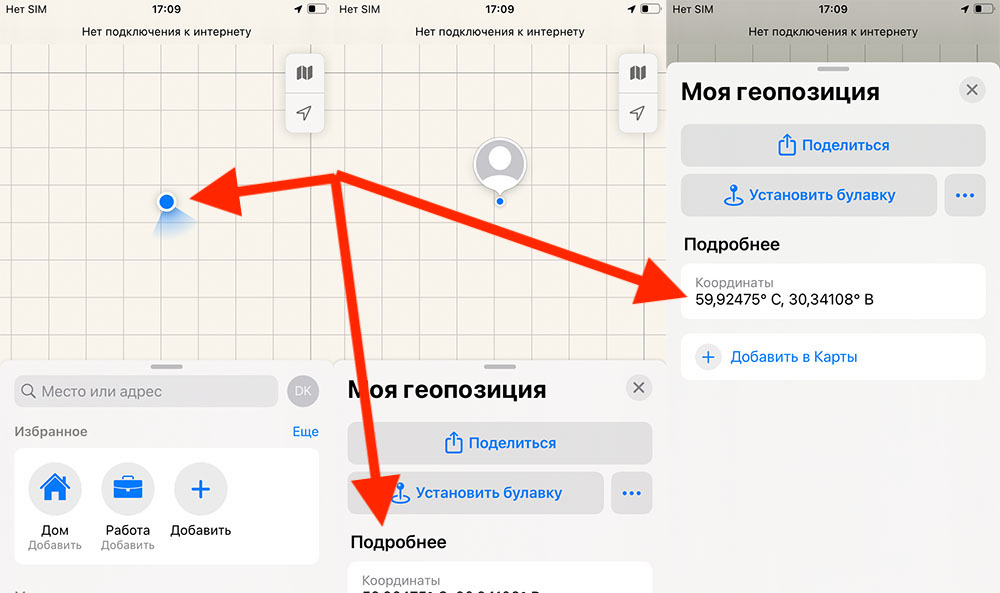
3.2. Приложение Яндекс-карты на айфоне и андроиде
Откройте приложение, нажмите на значок, определяющий ваше местоположение. На экране появится красный кружок, в старых версиях с буквой «Я» внутри. Нажмите и удерживайте его. В новых версиях приложения вы получите координаты приложения на экране. В старых версиях нужно нажать кнопку «Отсюда», чтобы начать строить маршрут из этой точки. На экране построения маршрута появятся координаты текущего местоположения.
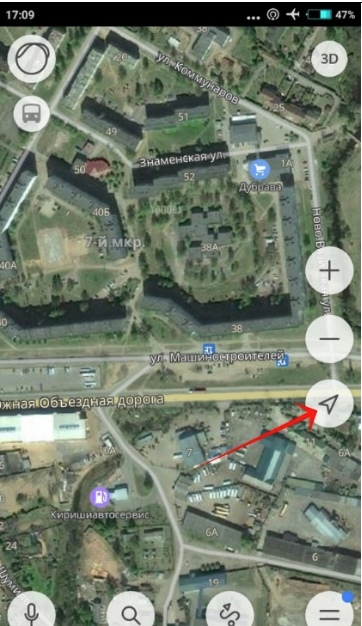
3.3. Приложение Maps.me на айфоне и андроиде
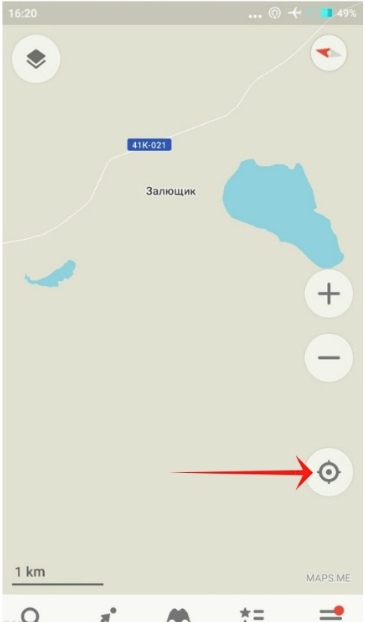
Видео-ролик: как найти свои координаты на разных телефонах
Вместо заключения
Эти способы кажутся простыми и интуитивно понятными, если вы активно пользуетесь всеми возможностями ваших устройств. Для менее продвинутых пользователей, особенно старшего возраста, определение текущих координат может оказаться непростой задачей.
При случае уточните у пожилых родственников, знают ли они об этих возможностях смартфонов. При необходимости помогите им разобраться в вопросе. Возможно, однажды это сохранит их нервы и здоровье.
Курсы первой помощи
Очные занятия в Санкт-Петербурге с опытными инструкторами
Расписание занятий Все варианты обученияПоследнее обновление: 16.04.2023
Рубрики этой статьи:
РуководстваПохожие статьи:

Ребенок подавился: алгоритм Совета по реанимации Великобритании Опубликовано:

Оказание первой помощи людям с ограниченными возможностями здоровья Опубликовано:

Помощь при переломах и принципы шинирования Опубликовано:

Нужно ли писать на рану? Советы Н. Пирогова Опубликовано:

Первая помощь при укусе гадюки Опубликовано:

Первая помощь, первая медицинская помощь: отличия терминологии Опубликовано:
Комментарии
Приложение позволяет определить свои координаты и отправть их без интернета, что важно вдали от населённых пунктов.
https://play.google.com/store/apps/details?id=danilov.I_am_here_gp
поможем,
обращайтесь
905-5410337 телеграм
Фигня это все!!!
Без интернета ни одни карты на Андроиде не работают!!!!!
Автора в лес километров за 20 до крупного населенного пункта в Архангельской области и посмотреть сколько дней протянет со своим смартфоном.
Самый шикарный вариант и доступный - это обратиться к профи в области пробива.
Например к ним:
ТВОЙ - ИНФОРМАТОР . РУ
Найдут любую инфу качественно, быстро и недорого)) Удачи в использовании!